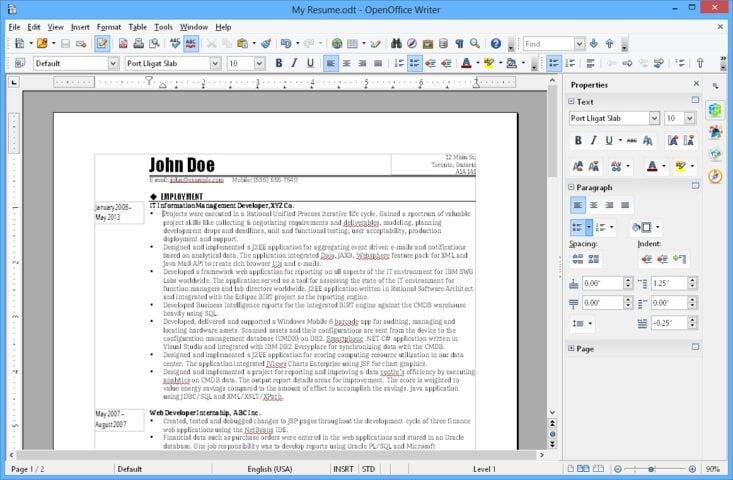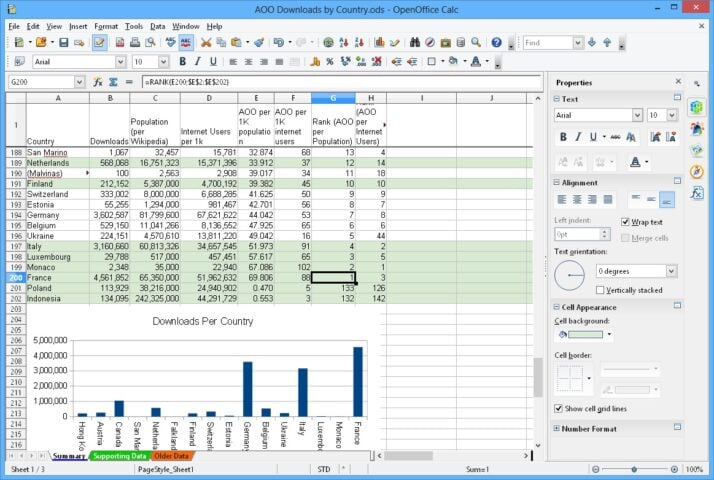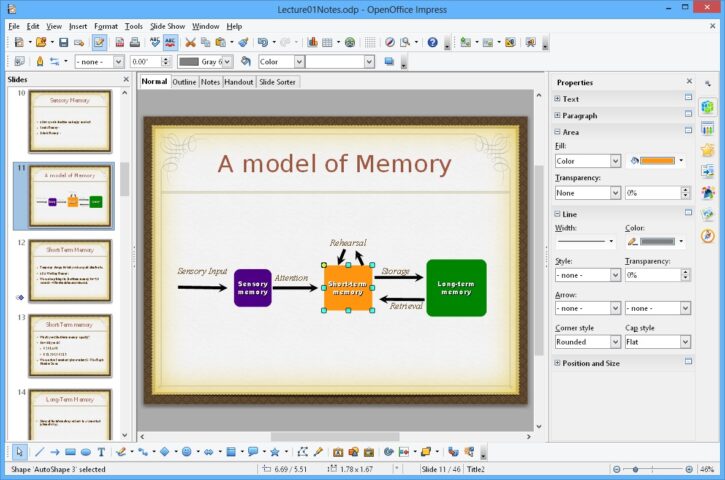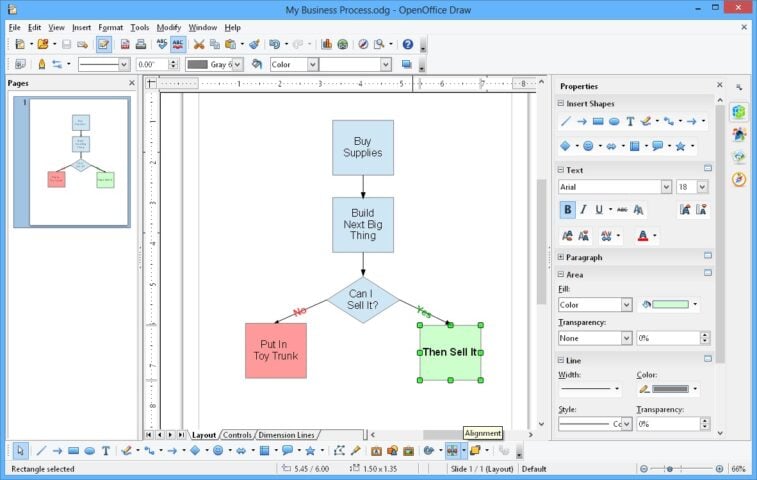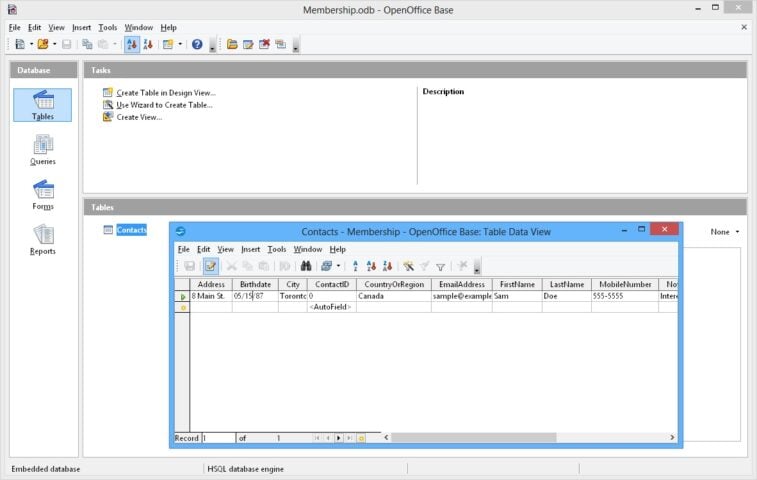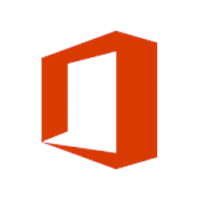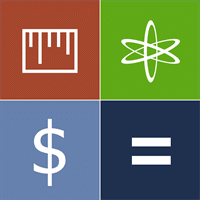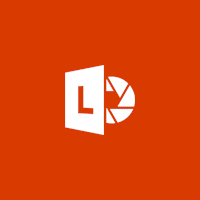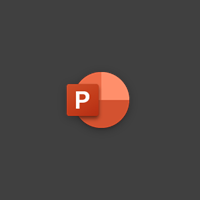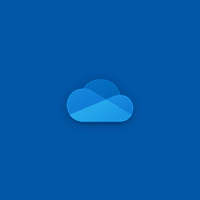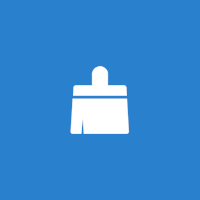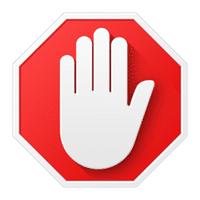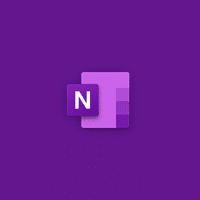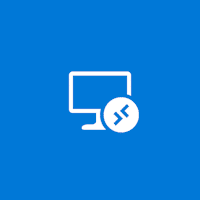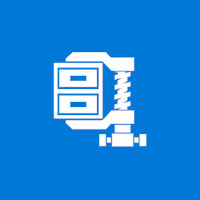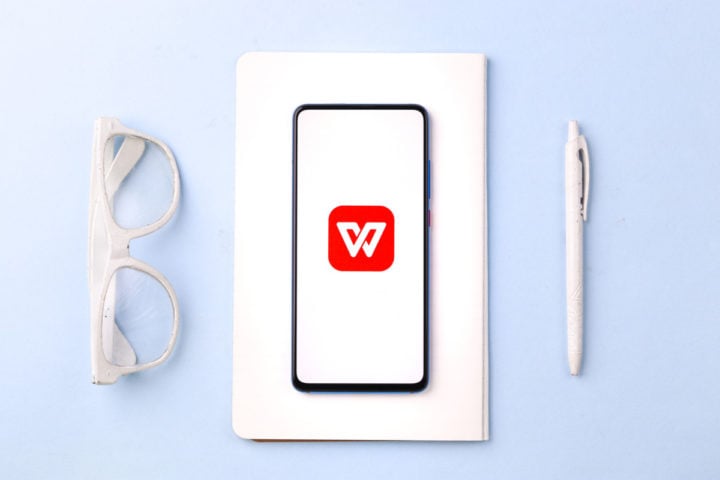OpenOffice สำหรับ Windows
คำอธิบาย
Apache OpenOffice เป็นชุดโปรแกรมสำนักงานฟรีที่คล้ายกับโครงการเชิงพาณิชย์ เช่น MS Office
ส่วนเสริมประกอบด้วยตัวแก้ไขข้อความ ตาราง สูตร กราฟิกแบบเวกเตอร์ การนำเสนอ กลไกสำหรับการเชื่อมต่อกับระบบการจัดการฐานข้อมูล
คุณสมบัติของ Apache OpenOffice
OpenOffice Calc และส่วนเสริมอื่น ๆ เปิดตัวในปี 2545 ซอฟต์แวร์นี้เขียนขึ้นสำหรับระบบปฏิบัติการ Windows, MacOS, Linux และ Power PC มีพอร์ตต่าง ๆ ที่ไม่เป็นทางการไปยังแพลตฟอร์มอื่น ๆ รวมถึง Android รูปแบบที่ใช้ใน OpenOffice คือ ODF มีความเข้ากันได้ย้อนหลังกับเอกสารจาก MS Office
ยูทิลิตี้นี้ใช้งานได้กับ 6 แพ็คเกจ:
- Writer (ข้อความ OpenOffice) – โปรแกรมแก้ไขข้อความและ HTML
- OpenOffice Spreadsheets (Calc) เป็นเครื่องมือสำหรับการทำงานกับตาราง
- OpenOffice Impress – สร้างงานนำเสนอโดยใช้เนื้อหาที่ผู้ใช้เลือก
- ฐานข้อมูล (Base) เป็นระบบจัดการฐานข้อมูล
- OpenOffice Draw เป็นเครื่องมือกราฟิกแบบเวกเตอร์
- สูตร (คณิตศาสตร์) – ตัวแก้ไขสูตร มักพบส่วนเพิ่มเติมอื่นๆ ในชุดสำนักงาน
- OpenOffice บันทึกเอกสารผลลัพธ์ในรูปแบบ.odt เข้ากันได้กับโปรแกรมแก้ไขบุคคลที่สามเช่น MS Office ซึ่งจะแปลงเป็นความละเอียดที่ต้องการ
อินเทอร์เฟซ OpenOffice
ภายนอกยูทิลิตี้นี้ดูเหมือนคู่แข่งจาก Microsoft ความคล้ายคลึงกันนั้นชัดเจนในทุกส่วนเสริม นี่เป็นการเคลื่อนไหวที่ชาญฉลาดโดยนักพัฒนาเพื่อให้การเปลี่ยนแปลงระหว่างสองโปรแกรมไม่ก่อให้เกิดความไม่สะดวกแก่ผู้ใช้ OpenOffice แก้ไขแผ่นงานในโปรแกรมแก้ไขข้อความผ่านคอลัมน์คุณสมบัติทางด้านขวา สิ่งนี้ใช้กับการวางแนวแนวนอน ช่องว่างภายใน หน้าและขนาดคอลัมน์ ด้านบน คุณสามารถปรับระยะห่างของย่อหน้าและเยื้องได้
แท็บเสริมทางด้านขวาสามารถกำหนดค่าได้ด้วยตนเอง มีทั้งหมด 4 ตัว:
- คุณสมบัติ – แสดงรูปแบบ ขนาดฟอนต์ แก้ไขการขีดเส้นใต้ ตัวเอียง ข้อความตัวหนา ใช้ได้กับย่อหน้า การเว้นวรรค การเยื้อง และการเติม
- สไตล์ – ใช้ไฮไลต์ที่ส่วนหัว ส่วนหัวและส่วนท้าย ส่วนท้ายของรายการ และอื่นๆ
- Gallery – ภาพที่จะแทรกลงในเอกสาร
- เข็มทิศ – แสดงจำนวนเฟรมทั้งหมด หัวเรื่องย่อย และส่วนแทรกอื่นๆ ในเอกสาร
คำถามเกี่ยวกับโปรแกรมยอดนิยมคือ จะกำหนดหมายเลข OpenOffice ได้อย่างไร สิ่งนี้จะแก้ไขได้ดังนี้:
- เปิดแท็บ “แทรก” ที่บรรทัดบนสุด
- เลือก “ส่วนท้ายหรือส่วนหัว” ขึ้นอยู่กับตำแหน่งที่คุณต้องการให้แบ่งหน้า OpenOffice
- เลื่อนเคอร์เซอร์ไปที่ช่องส่วนหัว
- เปิด “Insert” – “Fields” – “Page Number”
ตอนนี้ไฟล์ OpenOffice จะถูกกำหนดหมายเลขโดยอัตโนมัติหลังจากสร้างแผ่นงานถัดไป เมื่อได้สัมผัสกับความละเอียดเฉพาะของแต่ละคนแล้ว เรามาเน้นที่งานนำเสนอ OpenOffice Impress การสร้างรายการใหม่จะดำเนินการผ่านเมนูเสริมที่เปิดขึ้นโดยคลิกขวาบนเดสก์ท็อปหรือบนอินเทอร์เฟซภายในของซอฟต์แวร์
ก่อนเริ่มทำงานกับงานนำเสนอ จะเป็นตัวกำหนดประเภท:
- งานนำเสนอว่างเปล่า
- จากเทมเพลต
- เปิดรูปแบบที่มีอยู่
จากนั้น OpenOffice จะกำหนดพื้นหลังของการนำเสนอและวิธีการแสดงผลจาก 5 ตัวเลือก:
- ต้นฉบับ;
- บนหน้าจอ
- ฟิล์ม
- สไลด์
- กระดาษ
ขั้นตอนที่สามรวมถึงการเลือกเอฟเฟกต์เมื่อเปลี่ยนสไลด์ความเร็ว ประเภทการนำเสนอถูกกำหนดโดยค่าเริ่มต้น แต่การเลือกการตั้งค่าล่วงหน้าอัตโนมัติที่มีการหน่วงเวลาหนึ่งหน้าและระยะเวลาหยุดชั่วคราวที่กำหนดค่าได้จะถูกนำไปใช้
ในหน้าต่างที่เปิดขึ้น จะมีการเลือกเลย์เอาต์และการตั้งค่าที่จัดเรียงอยู่ในแผงด้านขวาของอินเทอร์เฟซ งานนำเสนอ OpenOffice สำเร็จรูปเข้ากันได้กับเครื่องมือของบริษัทอื่นในการแสดงงานนำเสนอ
ข้อมูลเพิ่มเติม
- ใบอนุญาต ฟรี
- ระบบปฏิบัติการ Windows 7, Windows 8, Windows 10
- หมวดหมู่ ประสิทธิภาพการทำงาน
- นักพัฒนาซอฟต์แวร์ openoffice.org
- การจัดประเภทเนื้อหา 3+